Gebruikershandleiding Keynote voor de Mac
- Welkom
-
- Doorzichtigheid van een object wijzigen
- Objecten vullen met kleur of een afbeelding
- Een rand aan een object toevoegen
- Een bijschrift of titel toevoegen
- Een weerspiegeling of schaduw toevoegen
- Objectstijlen gebruiken
- Objecten vergroten of verkleinen, roteren en spiegelen
- Objecten verplaatsen en wijzigen in de objectenlijst
-
- Een presentatie versturen
- Informatie over samenwerking
- Anderen uitnodigen om samen te werken
- Samenwerken aan een gedeelde presentatie
- De instellingen van een gedeelde presentatie wijzigen
- Een presentatie niet meer delen
- Gedeelde mappen en samenwerking
- Box gebruiken om samen te werken
- Een geanimeerde GIF aanmaken
- Je presentatie in een blog publiceren
-
- iCloud Drive gebruiken bij Keynote
- Exporteren naar PowerPoint of een andere bestandsstructuur
- Een presentatiebestand kleiner maken
- Een grote presentatie als pakketbestand bewaren
- Een eerdere versie van een presentatie herstellen
- Een presentatie verplaatsen
- Een presentatie verwijderen
- Een presentatie beveiligen met een wachtwoord
- Een presentatie vergrendelen
- Aangepaste thema's aanmaken en beheren
- Copyright

Snel navigeren in Keynote op de Mac
Om sneller in je presentatie te navigeren, kun je links in het Keynote-venster een navigatiekolom openen en daarin miniatuurafbeeldingen van de dia's in de presentatie weergeven. Je kunt ook een dia kiezen vanuit het Weergave-menu. Daarnaast kun je toetscombinaties gebruiken om door de presentatie te navigeren.
Een dia weergeven vanuit het dianavigatiepaneel
Klik op
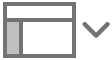 in de knoppenbalk en kies vervolgens 'Navigatiepaneel'.
in de knoppenbalk en kies vervolgens 'Navigatiepaneel'.Het dianavigatiepaneel verschijnt aan de linkerkant van de huidige dia.
Klik op de miniatuur van de dia die je wilt bekijken.
Navigeren via toetscombinaties
Je kunt in je presentatie navigeren door op toetsen op het toetsenbord te drukken of menucommando's te gebruiken. Dit is wat je zoal kunt doen:
Naar de volgende of vorige regel gaan: Druk op de pijl-omhoog of de pijl-omlaag.
Naar de volgende of vorige dia gaan: Druk op de toets Page Up of Page Down. Als deze toetsen niet op je toetsenbord aanwezig zijn, druk je op Fn + pijl-omhoog of Fn + pijl-omlaag.
Naar een specifieke dia gaan: Druk op Control + Command + G, typ het dianummer en druk vervolgens op de Return-toets of klik op 'Ga naar dia'. Je kunt ook 'Dia' > 'Ga naar' > 'Dia' kiezen (uit het Weergave-menu boven in het scherm).
Zie Toetscombinaties voor alle toetscombinaties die je in Keynote kunt gebruiken.